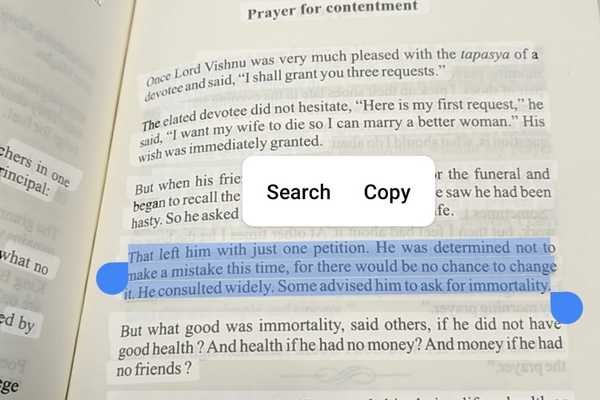
Samson Garrison
0
1282
98
Google rullet ut den nye Android P Beta i dag på Google I / O, og gutten er den funksjonsbelastet. Mens gestnavigasjonen stjeler rampelyset, er en annen flott funksjon som ble introdusert tilsetningen av Google Lens til Google Assistant. Google-objektivet som tidligere var tilgjengelig via Google Photos-appen, lar brukeren skanne et bilde og gjøre søk basert på Googles analyse av bildet. Med Android P har Google oppdatert Google Lens, slik at brukeren enkelt kan velge tekst fra hvilken som helst tekst som den skanner, for å søke på nettet eller bare kopiere til utklippstavlen. Så, vil du vite hvordan du gjør dette? Vel, les videre, mens vi viser deg hvordan du bruker tekstvalg i Google Lens på Android P:
Bruk tekstvalg i Google Lens på Android P
Merk: Jeg testet følgende metode på min Google Pixel 2 XL som kjører Android P beta 1. Metoden skal forbli den samme for alle andre enheter som kjører Android P beta.
1. Først ut, lansere Google Assistant ved å holde nede Hjem-knappen. Deretter, trykk på Google Lens-ikonet nede til høyre.
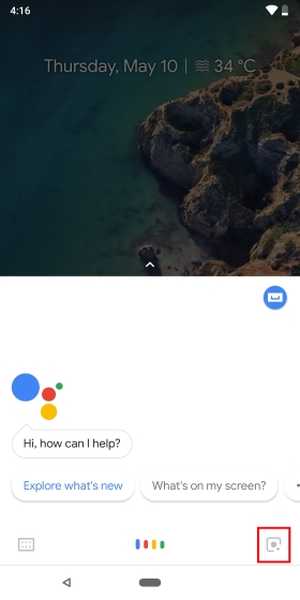
2. Nå, pek kameraet mot teksten du vil at Google Lens skal ta, og trykk på skjermen. Google Lens vil nå automatisk skanne og fremheve teksten i bildet det ble tatt.
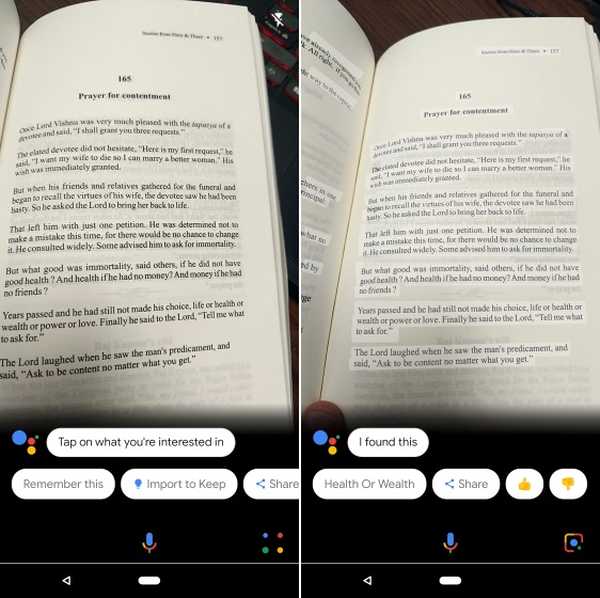
3. Og det er det. Bare trykk på den valgte uthevede teksten, så får du muligheter til å "søke" etter den, eller "Kopiere" teksten til utklippstavlen.
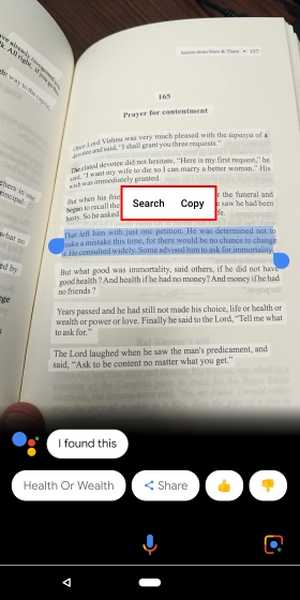
SE OGSÅ: Slik bruker du apper i delt skjerm på Android P
Kopier tekst fra bilder ved hjelp av Google Lens på Android P
Det er vel stort sett det. Google Lens er definitivt en flott funksjon. Det å bruke Googles avanserte søkefunksjoner gjør det enklere å bruke smarttelefonbruken. Personlig elsker jeg å bruke muligheten på Android P-enheten min. Å bruke Google Lens er ganske nyttig, og med muligheten til enkelt å velge tekst, er det desto kraftigere nå. Men hva med deg? Hvordan har du tenkt å bruke den nye tekstvalgfunksjonen i Google Lens? Gi oss beskjed i kommentarene nedenfor.















